Actividad 1: Variables y validación básica
1. Introducción
En esta primera actividad vas a crear la estructura básica de un ejercicio autocorregible en GeoGebra.
La idea es sencilla: el programa genera un ejercicio (por ejemplo, una operación aleatoria), el alumnado introduce su respuesta, y GeoGebra comprueba si es correcta o no. Empezaremos con algo muy sencillo — una suma — para entender la mecánica fundamental de estos recursos.
Idea clave: el poder de GeoGebra está en combinar objetos dinámicos con condiciones lógicas.
Objetivo didáctico: comprender cómo interactúan las variables, las entradas y los mensajes de validación.
Ejemplo propuesto: “Calcula la suma de dos números”.
2. Ejemplo interactivo
3. ¡Crea el tuyo!
Abre GeoGebra Classic en otra pestaña y sigue los pasos que se indican a continuación.
(Si tienes cuenta, guarda tu trabajo directamente desde el menú “Archivo → Guardar en tu perfil”).
4. Pasos guiados
PASO 1 – Crear las variables aleatorias
En la barra de entrada, escribe:
a = AleatorioEntre(1, 10)b = AleatorioEntre(1, 10)
- Haz clic en el icono de rueda dentada (arriba a la derecha).
- En las pestañas que aparecen desactiva las opciones:
- Mostrar ejes
- Cuadrícula visible
- (Opcional) Ajusta el zoom para centrar la zona donde aparecerá el ejercicio.
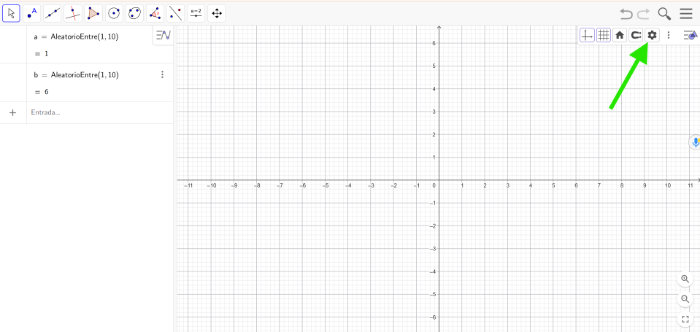
PASO 2 – Crear el enunciado dinámico
Queremos mostrar un texto que diga algo como:
“Calcula 3 + 7”, donde los números cambian automáticamente cada vez que se reinicia la construcción.
- Selecciona la herramienta Texto
 .
.
- Haz clic en cualquier punto del lienzo donde quieras colocar el texto.
- Se abrirá un cuadro con varias secciones (texto, vista previa, opciones de variables, etc.).
- En la parte superior del cuadro, escribe:
Calcula - Luego, sin cerrar el cuadro, pulsa en la pestaña GeoGebra (la que muestra tus objetos
ayb) y haz clic sobre ellos en este orden: - primero
a - luego escribe manualmente el signo “
+” - después pulsa sobre
b
- Calcula 3 + 7
- Selecciona la herramienta de ratón
 en la barra superior.
en la barra superior.
- Haz clic sobre el texto que acabas de crear (“Calcula … + …”)
- En la parte superior derecha de la pantalla, aparecerá una barra de formato con opciones para:
- cambiar el tamaño del texto,
- el color,
- el tipo de fuente,
- o incluso el alineado.
- Ajusta los parámetros hasta que el texto sea claro y visible.

PASO 3 – Crear la variable y la casilla de entrada del usuario
Queremos que el alumnado pueda escribir su respuesta al ejercicio en una casilla interactiva.
Para ello, primero crearemos una variable de respuesta, y luego una casilla de entrada donde introducir el valor.
Paso 3.1 – Crea la variable de respuesta
En la barra de entrada, escribe:
 para desplazar la vista y comprobar que ambos objetos (texto y casilla) permanecen en su sitio.
Resultado esperado
Deberías ver en la pantalla un rótulo seguido de una casilla de entrada.
Cuando escribas un número dentro y pulses Intro, verás en la vista algebraica algo así:
para desplazar la vista y comprobar que ambos objetos (texto y casilla) permanecen en su sitio.
Resultado esperado
Deberías ver en la pantalla un rótulo seguido de una casilla de entrada.
Cuando escribas un número dentro y pulses Intro, verás en la vista algebraica algo así:
respuesta = ? (indicar un =?) permite declarar una variable sin asignarle un valor
- y pulsa Intro.
- Aparecerá en la vista algebraica una variable vacía llamada
respuesta.
entrada, resp o cualquier otro nombre corto (sin espacios ni acentos).
Paso 3.2 – Crea la casilla de entrada
- Selecciona la herramienta Casilla de entrada
 .
.
- Haz clic en la zona del lienzo donde quieras que aparezca.
- En el cuadro que se abre:
- En “Rótulo”, escribe algo como:
Escribe tu resultado: - En “Variable asociada”, escribe el nombre exacto de la variable que creaste antes, por ejemplo:
respuesta - Pulsa Aceptar.
- (Opcional) Cambia el estilo de la casilla y su texto según te apetezca.
- Selecciona la herramienta de ratón
 .
.
- Haz clic sobre el texto de “Calcula … + …” → se resaltará.
- Pulsa el botón derecho y selecciona “Fijar a la pantalla”.
- Haz lo mismo con la casilla de entrada, para que tampoco se quede “flotando” fuera del área visible.
 para desplazar la vista y comprobar que ambos objetos (texto y casilla) permanecen en su sitio.
Resultado esperado
Deberías ver en la pantalla un rótulo seguido de una casilla de entrada.
Cuando escribas un número dentro y pulses Intro, verás en la vista algebraica algo así:
para desplazar la vista y comprobar que ambos objetos (texto y casilla) permanecen en su sitio.
Resultado esperado
Deberías ver en la pantalla un rótulo seguido de una casilla de entrada.
Cuando escribas un número dentro y pulses Intro, verás en la vista algebraica algo así:
respuesta = 8
Esto significa que GeoGebra ha guardado el valor que escribiste dentro de esa variable.PASO 4 – Validar automáticamente la respuesta del usuario (versión con visibilidad condicional)
Queremos que GeoGebra muestre un mensaje de ✅ “Bien hecho” o ❌ “Inténtalo de nuevo” en función de si la respuesta escrita en la casilla es correcta.
Paso 4.1 – Crear la variable de comprobación
En la barra inferior escribe:
correcto = respuesta == a + b
Esto crea una variable booleana:
true→ si la respuesta es correcta,false→ si no lo es.
- Selecciona la herramienta Texto
 .
. - Crea el primer texto con:
[b][color=green]✓[/color][/b] ¡Bien hecho!Cambia su color a verde y tamaño grande. - Crea un segundo texto con:
[b][color=red]X[/color][/b] Inténtalo de nuevoCámbialo a color rojo.
- Haz clic derecho sobre el texto verde → Propiedades.
- En la pestaña Avanzado, busca el campo “Condición para mostrar el objeto” y escribe:
correcto(aparecerá solo cuando la respuesta sea correcta). - Haz lo mismo con el texto rojo, pero en este caso escribe:
!correcto(aparecerá solo cuando la respuesta sea incorrecta).
- Fija ambos textos a la vista gráfica (posición en pantalla).
- Alinea los dos en el mismo punto para que parezca que “cambia” el mensaje.
- Puedes probar con distintas respuestas para ver cómo cambia de color automáticamente.
- Si el usuario acierta → aparece “✅ ¡Bien hecho!”
- Si falla → aparece “❌ Inténtalo de nuevo”
correcto.PASO 5 – Añadir botones interactivos: “Comprobar” y “Nueva operación”
Objetivo:
Dar al usuario (o alumno) el control de cuándo quiere:
- Ver si su respuesta es correcta (Comprobar), o
- Generar una nueva operación aleatoria (Nueva operación).
- Selecciona la herramienta Botón (
 ).
).
- Haz clic en el lienzo, debajo de la casilla de entrada.
- En el cuadro que aparece:
- En Etiqueta, escribe:
✅ Comprobar
- Pulsa Aceptar.
- Haz clic derecho sobre el botón recién creado → Propiedades → pestaña Scripting (Guion) → Al hacer clic.
Ahí vamos a escribir una pequeña instrucción:
SetValue(correcto, respuesta == a + b)Esto fuerza a GeoGebra a evaluar de nuevo la igualdad cada vez que el usuario pulse el botón, actualizando el valor del booleanocorrecto.
- Vuelve a la herramienta Botón
 y crea otro con la etiqueta:
y crea otro con la etiqueta:
Nueva operación
SetValue(a, AleatorioEntre(1,9))
SetValue(b, AleatorioEntre(1,9))
SetValue(respuesta, ?)
SetValue(correcto, false)
Este guion:
- Genera nuevos valores aleatorios para
ayb. - Limpia la casilla de entrada (
respuestavuelve a vacía). - Resetea el booleano
correctopara que desaparezcan los mensajes de “Bien” o “Error”.
- Coloca los dos botones en la parte inferior, centrados.
- Fíjalos a la vista gráfica para que no se muevan.
- (Opcional) Puedes cambiarles color o tamaño desde Propiedades → Estilo.
- Dos números aleatorios.
- Una casilla para escribir la respuesta.
- Un sistema de validación automático (textos de ✅❌).
- Dos botones que permiten controlar el flujo: comprobar y generar nuevos ejercicios.
Ampliación opcional
Crea una variable llamada
puntos = 0 y añade la siguiente instrucción para incrementar la puntuación al acertar:
Si(correcto, SetValue(puntos, puntos + 1))
Muestra el resultado con un texto dinámico:
"Puntuación: " + puntos
Resultado final:
Un ejercicio autocorregible con:
- Operaciones aleatorias.
- Validación automática.
- Retroalimentación visual.
- Botón para generar nuevas operaciones.
- Posibilidad de ampliación con contador de aciertos.